时间:2016-04-03 10:51 来源: 我爱IT技术网 作者:佚名
有时候我们需要将不符合要求的单元格标注出来,比如我们需要将成绩单中不及格的分数旁边显示“不及格”,及格的分数旁边显示“及格”。这时运用IF函数可以达到目的。以下图数据为例,来说明IF函数的运用方法。
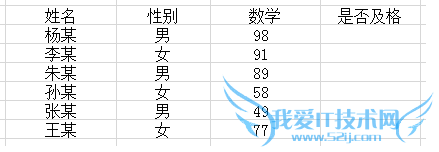
首先介绍WPS中IF函数的运用方法。
如上图所示,在WPS中将光标定位到“98”右面那个单元格。
单击“公司”菜单,选择“插入函数”按钮。
在弹出的窗口中,“或选择类别”中选择“常用函数”。在“选择函数”中选择“IF”。如下图所示。单击确定。
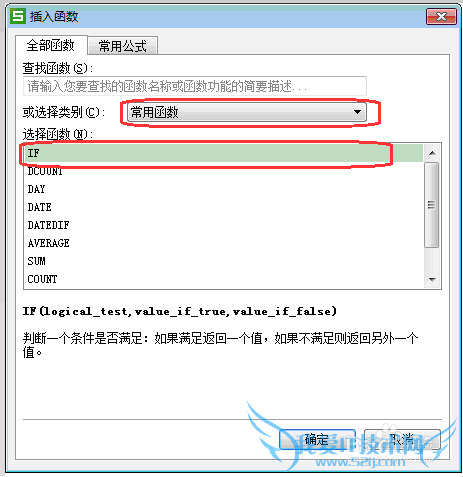
在又弹出的窗口中,“测试条件”中先单击一下“98”那个单元格,然后继续手动输入“>=60”。在“真值”中手动输入“及格”。“假值”中输入“不及格”。如下图所示,单击确定。
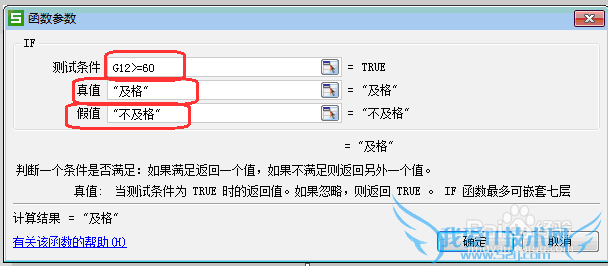
这时答案会显示出来。如下图所示。
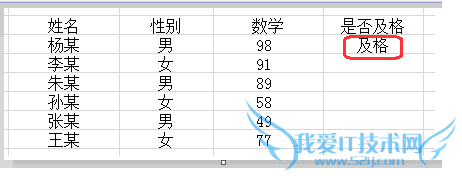
再用下拉填充功能,将此公式运用于其他相关单元格。求出最后答案如下图所示。
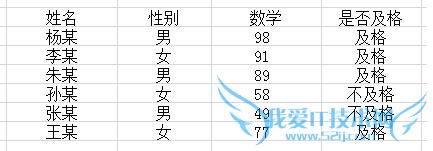
以上是WPS中IF函数的运用方法。下面介绍excel中IF函数的运用方法。
将光标定位在需要输出答案的单元格中。在excel中单击“插入”菜单,再选择“插入函数”。这时会弹出步骤三中的窗口,下面的步骤就和上面的步骤一模一样了,就不再介绍。
经验内容仅供参考,如果您需解决具体问题(尤其法律、医学等领域),建议您详细咨询相关领域专业人士。作者声明:本教程系本人依照真实经历原创,未经许可,谢绝转载。- 评论列表(网友评论仅供网友表达个人看法,并不表明本站同意其观点或证实其描述)
-
